macOS에서 Click to Desktop Show 기능을 비활성화하는 방법
- PHPz앞으로
- 2023-11-23 14:31:113453검색
기본적으로 macOS Sonoma는 데스크탑 배경화면을 클릭하면 모든 활성 창을 숨깁니다. 이는 데스크탑에 액세스해야 하는 파일이 많은 경우에 편리합니다. 그러나 이 동작이 너무 짜증난다면 이를 끌 수 있는 방법이 있습니다.

Apple의 최신 macOS Sonoma Mac 운영 체제에는 “바탕화면을 표시하려면 배경화면을 클릭하세요”라는 새로운 옵션이 있습니다. 기본적으로 활성화되어 있는 이 옵션은 여러 개의 창을 열어두고 창을 최소화하거나 이동하지 않고도 데스크탑의 파일이나 폴더에 액세스하려는 경우 특히 유용할 수 있습니다.
기능을 활성화하고 바탕 화면 배경 무늬를 클릭하면 열려 있는 모든 창이 일시적으로 사라지고 바탕 화면에 직접 액세스할 수 있습니다. 완료되면 다시 클릭하여 창을 원래 위치로 되돌릴 수 있습니다.
macOS에서 이 동작이 처음이라면 처음 발생했을 때 놀라실 수도 있지만, 의도하지 않게 계속해서 활성화하는 경우에는 특히 짜증스러울 수 있습니다. 다행히 이런 일이 발생하지 않도록 방지할 수 있는 방법이 있지만 먼저 메뉴 표시줄의 제어 센터 패널에서 Desktop Scheduling을 비활성화해야 합니다. 이 작업을 완료한 후 아래 단계를 따르세요.
- Mac 메뉴 표시줄에서 Apple() 기호를 클릭하세요.
- "시스템 설정..."을 선택하세요.
- 사이드바에서 Desktop and Dock을 클릭하세요.
- 데스크톱 및 데스크톱 섹션에서 바탕화면을 표시하려면 배경화면을 클릭하세요 옵션을 찾은 다음 항상을 클릭하고 드롭다운 메뉴에서 데스크탑에서만 을 선택하세요.
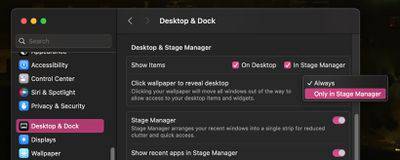
이게 전부입니다. 프런트 엔드 예약을 비활성화하는 한 바탕 화면을 클릭해도 더 이상 활성 창에 아무런 영향을 미치지 않습니다.
위 내용은 macOS에서 Click to Desktop Show 기능을 비활성화하는 방법의 상세 내용입니다. 자세한 내용은 PHP 중국어 웹사이트의 기타 관련 기사를 참조하세요!

